Button 控件
编辑教程Button 控件
在 Unity 3D 开发中 Button 控件是游戏开发中最常使用的控件之一,用户常常通过 Button 控件来确定其选择行为,当用户单击 Button 控件时,Button 控件会显示按下的效果,并触发与该控件关联的游戏功能。
在游戏中通常用作游戏界面、游戏功能、游戏设置的开关。
一般来说,按钮分两种:
| 普通按钮。 | |
|---|---|
| 图片按钮。 |
普通按钮
普通按钮是系统默认显示的按钮,Unity 3D 的普通按钮背景呈半透明状态,显示白色文字。
普通按钮的使用方法如下:
public static function Button(position:Rect, text:string):bool;
public static function Button(position:Rect, image:Texture):bool;
public static function Button(position:Rect, content:GUIContent):bool;
public static function Button(position:Rect, text:string, style:GUIStyle):bool;
public static function Button(position:Rect, image:Texture, style:GUIStyle):bool;
public static function Button(position:Rect, content:GUIContent, style:GUIStyle):bool;
注:
| position 指按钮在屏幕上的位置以及长宽值。 | |
|---|---|
| text 指按钮上显示的文本。 | |
| Button 控件的参数如下表所示。 |
| 参数 | 描述 |
|---|---|
| position | 设置控件在屏幕上的位置及大小。 |
| image | 设置控件上显示的纹理图片。 |
| style | 设置控件使用的样式。 |
| text | 设置控件上显示的文本。 |
| content | 设置控件的文本、图片和提示。 |
使用案例
启动 Unity 3D 创建新项目。

执行 File → Save Scene 命令,并保存场景。

创建 JavaScript 脚本。
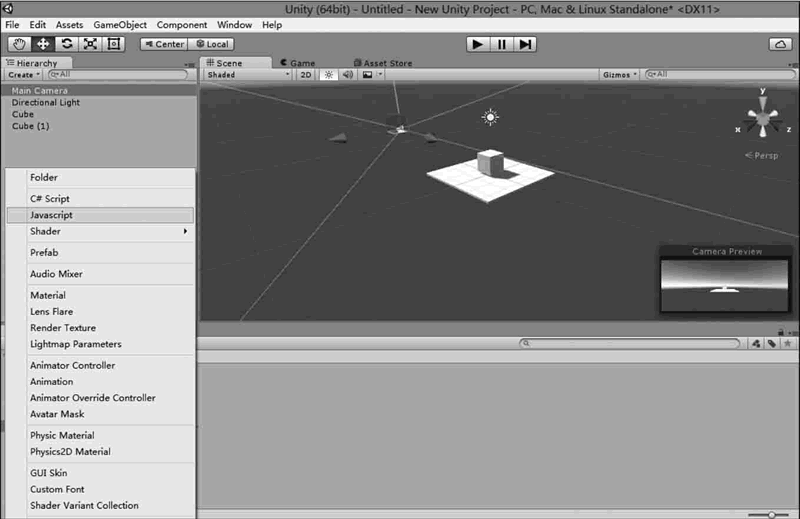
打开脚本编辑器,输入脚本语句,然后保存。

function OnGUI(){
if(GUI.Button(Rect(0, 0, 100, 50), "click here")){
print("you have click here!");
}
}
将脚本与主摄像机相连。
将脚本拖到 Hierarchy 视图中的 Main Camera 对象中产生关联。
测试脚本。
单击 Unity 3D 工具栏上的运行按钮对脚本进行测试,如下图所示,在 Game 视图中出现了一个按钮,按钮上显示 "click here",单击该按钮,在 Unity 3D 主界面底部的状态栏上输出 "You have click here"。

图片按钮
Button 控件除了可以显示文字以外,还可以显示贴图。
贴图是一种美化按钮的方法,开发者可以设定按钮的背景图片,比如水晶按钮、卡通按钮等。
在 Unity 3D 中实现 Button 贴图十分容易,只要将图片作为一个参数传递到 Button 函数中即可。
Button 贴图方法如下:
public static function Button(position:Rect, image:Texture):bool;
public static function Button(position:Rect, image:Texture, style:GUIStyle):bool;
其中 Position 定义了按钮在屏幕上的位置及长宽值,image 为按钮上显示的图片。
使用案例
启动 Unity 3D 创建新项目,将其命名为 Button。
在菜单中执行 File → Save Scene 命令,保存当前场景,命名为 scene,即在 Unity 3D 中创建了一个游戏场景。
单击 Project 视图中 create 右侧的下拉三角形,选择 JavaScript ,创建 JavaScript 脚本。
在 Project 视图中双击该脚本文件,打开脚本编辑器,输入下列脚本语句:
var btnTexture:Texture;
var atnTexture:Texture;
function OnGUI(){
if(!btnTexture){
Debug.LogError("Please assign a texture on the inspector");
return;
}
if(!atnTexture){
Debug.LogError("Please assign a texture on the inspector");
return;
}
if(GUI.Button(Rect(Screen.width/2-50, Screen.height/2+130, 70, 70),atnTexture)){
Application.LoadLevel("play");
}
if(GUI.Button(Rect(Screen.width/2+30, Screen.height/2+130, 70, 70),btnTexture)){
Application.LoadLevel("exit");
}
}
保存脚本(Ctrl+S 键)。
将脚本与主摄像机相连。
单击主摄像机,在 Inspector 属性面板中添加纹理图片。
单击 play 按钮测试效果,可以看见按钮已经换成了二维卡通图片的形式,如下图所示。
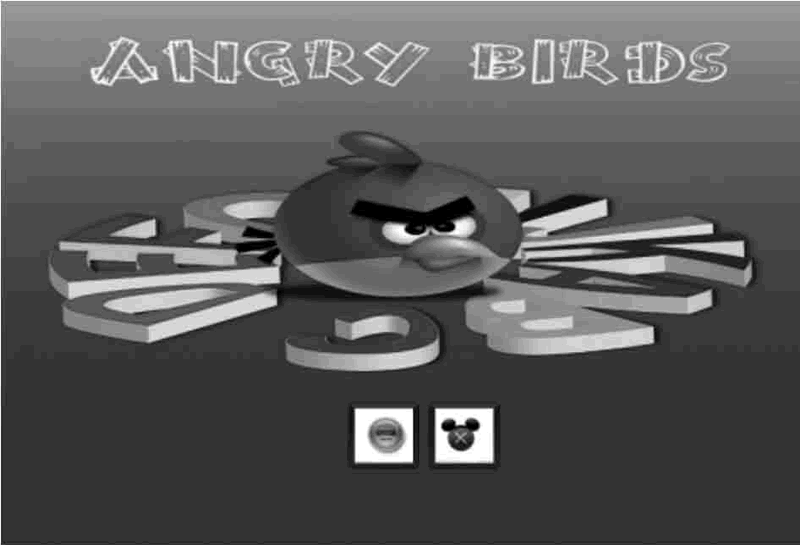
选择支付方式:



备注:
转账时请填写正确的金额和备注信息,到账由人工处理,可能需要较长时间
